Ați încercat vreodată să descărcați fișiere video dintr-un magazin iTunes? Poate vă întrebați de ce astfel de videoclipuri de pe iTunes nu se redă grozav pe desktop. Ulterior, ajungi să le ștergi. Din fericire, acest articol vă va instrui despre cum să gestionați astfel de probleme și să le ocoliți.
În primul rând, fișierele video din magazinul iTunes sunt codificate în format M4V care este protejat DRM, ceea ce face ca videoclipurile să fie criptate, ceea ce înseamnă că nu pot fi redate cu ușurință pe dispozitive neautorizate, în special pe Windows. Acestea fiind spuse, veți avea nevoie de un convertor video de încredere pentru a face treaba.
Partea 1. M4V poate fi schimbat în WMV?
Poate vă gândiți dacă puteți schimba un fișier M4V în WMV. Ca parte a inovației digitale, World Wide Web oferă nenumărate soluții pentru circumstanțe tehnice, inclusiv conversii video. Există mai multe metode din care să alegeți, iar una dintre acestea este o metodă converti M4V în WMV online. Cu alegerea corectă a unui instrument online, puteți obține un fișier video perfect convertit. Nu este nimic de care să vă faceți griji cu privire la încrederea într-un instrument online, deoarece majoritatea dintre ele sunt securizate.
Dacă în acest moment încă te gândești ce instrument de conversie online te-ar putea ajuta în sarcina ta de conversie, am enumerat mai jos cele mai bune 3 soluții online pe care le poți lua cu ușurință. În plus, aceste instrumente bazate pe web adunate sunt cea mai bună alegere a experților datorită fiabilității, tehnologiei de securitate, simplității, caracteristicilor, flexibilității și multe altele. Cu doar câteva clicuri de mouse, puteți obține o ieșire instantaneu. Convertiți M4V în WMV gratuit cu următoarele instrumente.
Top 1. AVaide Free Online Video Converter
Top 2. ZamZar
Top 3. OnlineConvert
Partea 2. Cel mai rapid mod de a converti M4V în WMV
Cealaltă metodă de conversie video este prin intermediul unui software de încredere, cum ar fi AVaide Convertor video. Acest software uimitor oferă utilizatorilor caracteristici finale pe care le pot folosi nelimitat. În plus, dacă sunteți în căutarea celui mai rapid mod de a transforma fișiere video și audio, AVaide Convertor video este cea mai buna alegere. Acest software fenomenal are o tehnologie de accelerare îmbunătățită care accelerează conversia de 30 de ori mai rapid în comparație cu alte programe. Conversia M4V în WMV a fost o simplă simplă pentru utilizatorii acestui cel mai bun software. Prin urmare, permiteți-ne să aflăm mai multe despre caracteristicile și procedurile acestui instrument de mai jos.
- Convertește M4V în WMV și peste 300 de formate video și audio fără a pierde calitatea.
- Este acceptat de cel mai frecvent utilizat sistem de operare precum Windows și Mac.
- Cu o viteză de conversie de 30 ori mai mare în comparație cu alte convertoare obișnuite.
- Permite conversia în bloc.
- Convertiți și partajați fișiere video pe Youtube, Facebook, Instagram, Twitter etc.
- Cu funcții suplimentare uimitoare, cum ar fi generatorul de filme și generatorul de colaje video.
- Cu o cutie de instrumente flexibilă care conține, editor de metadate media, compresor video, 3D maker, GIF maker, video enhancer, trimmer, inversor, fuziune, regulator de viteză, rotator și multe altele.
Cum să convertiți M4V în WMV cu AVaide Video Converter
Pasul 1Instalați Video Converter
Descărcați și instalați software-ul pe computer apăsând pur și simplu butonul de descărcare.
Pasul 2Lansați și importați fișiere M4V
Deschideți software-ul și trageți mai multe fișiere M4v direct pe interfață. Pentru a adăuga mai multe fișiere, apăsați butonul Adăugați fișiere butonul și selectați dacă doriți să încărcați un singur fișier sau un folder întreg pentru o conversie în bloc puternică.
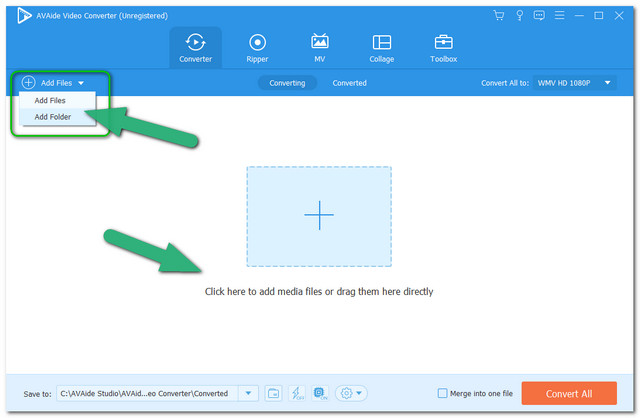
Pasul 3Ieșiri presetate la WMV
Setați toate fișierele la WMV făcând clic pe Convertiți totul în butonul și alegeți din lista de format video, apoi faceți clic pe rezoluția preferată. În caz contrar, dacă doriți să setați fiecare fișier individual, faceți clic pe Săgeată în jos butonul al fișierului pentru a redirecționa în setare.
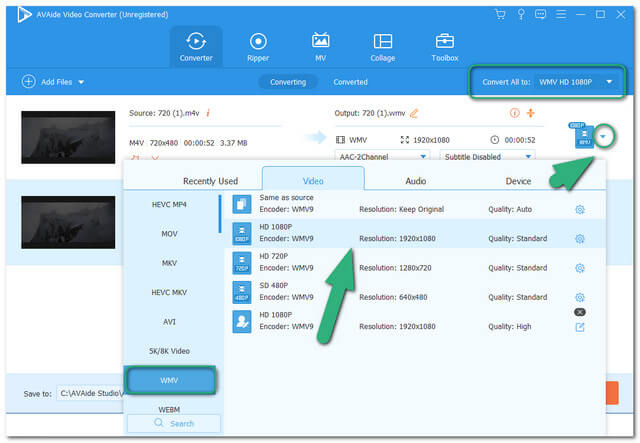
NOTĂ: De asemenea, puteți personaliza ieșirea de acolo, ajustând framerate, bitrate, rezoluție și codificator. Pentru a face acest lucru, faceți clic pe Setare pictograma.
Pasul 4Convertiți gratuit M4V în WMV
Începeți să convertiți fișierele apăsând butonul Convertiți tot butonul situat în partea de jos din dreapta a interfeței.
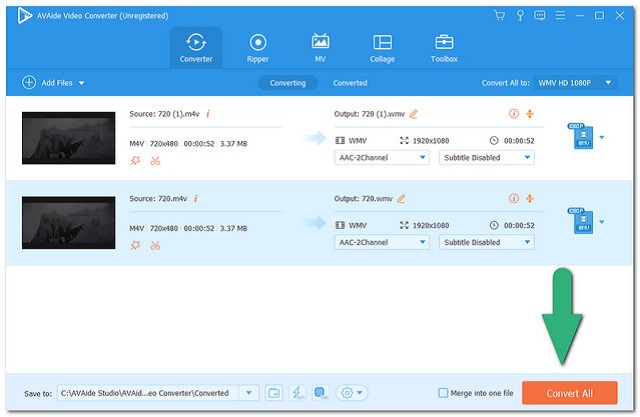
Pasul 5Verificați fișierele convertite
După finalizarea conversiei rapide, verificați fișierele convertite făcând clic pe Convertit fila din partea centrală superioară a interfeței. Fișierele convertite sunt salvate automat pe computer, pentru a verifica destinația atinsă Pliant pictograma.
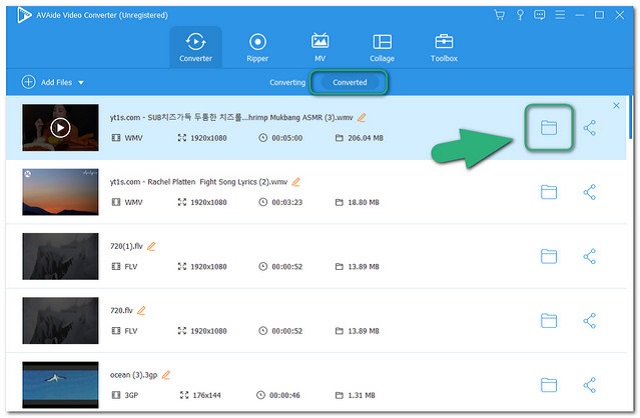
NOTĂ: Dacă doriți să partajați brusc fișierele convertite pe rețelele sociale, faceți clic pe Acțiune lângă Pliant pictograma.
Partea 3. WMV VS M4V
Pentru a vă extinde cunoștințele despre cele două formate de fișiere diferite, mai jos sunt detaliile fiecăruia. Acest lucru este, de asemenea, pentru a avea o înțelegere clară a necesității converti M4V în WMV pe Mac și Windows gratuit.
Ce este un fișier WMV?
Windows Media Video sau WMV a fost dezvoltat de Microsoft. Acest container de fișiere video și audio este un fișier comprimat care conține o calitate înaltă. Are o serie de codecuri video și este cel mai acceptabil fișier pentru partajarea conținutului video prin flux online, precum și cu discuri Blu-ray și HD DVD. Mai mult, a câștigat o gamă largă de suport din partea multor playere media, în afară de Windows Media Player.
Ce este M4V?
M4V care ascunde abrevierea Mpeg4 Video este un fișier dezvoltat de Apple. Este folosit în principal pentru distribuirea de fișiere video prin iTunes. În plus, este un fișier protejat care conține protecția DRM de la Apple, care protejează drepturile de autor asupra conținutului video iTunes.
Tabel comparativ
| Nume de fișier | WMV | M4V |
| Extensie de fișier | .wmv | .m4v |
| Mărime fișier | Mai mic | Mai mare |
| Calitatea fișierului | Înalt | Înalt |
| Programe media compatibile | 1. Windows Media Player. 2. Media Player Classic. 3. RealPlayer. 4. MPlayer. 5. VLC Media Player. 6. K-Multimedia Player. 7. Componenta FlipMac Quicktime. | 1. MPlayer. 2. VLC Media Player. 3. RealPlayer. 4. DivX Plus Player. 5. K-Multimedia Player. 6. Quicktime. |
Partea 4. Întrebări frecvente despre conversia M4V în WMV
Pot converti M4V în WMV cu HandBrake?
Nu, deoarece HandBrake poate converti doar în MP4 și MKV ca format de ieșire.
Cum convertesc M4V în WMV cu AVaide Online Converter pe telefonul meu?
Din păcate, până la această scriere, AVaide Convertor video încă lucrează la extinderea serviciului prin intermediul dispozitivului mobil. Între timp, puteți folosi desktopul pentru a converti fișiere, apoi puteți transfera fără probleme fișierele convertite pe telefon.
Cât timp va dura când folosiți online pentru a converti M4V în WMV?
Cu AVaide Online Free Video Converter, puteți converti fișiere M4V în vrac în mai puțin de minute. Acest lucru se datorează faptului că acest instrument online are și o tehnologie de accelerare care accelerează procesul de conversie.
Pentru a rezuma această postare, nu trebuie să-ți eradicați pasiunea pentru videoclipurile iTunes. Trebuie doar să vă extindeți înțelegerea despre transfigurarea fișierelor. În concluzie, AVAide Video Converter a câștigat recunoașterea multor utilizatori și experți datorită capacității și fiabilității sale fenomenale. Simțiți-vă liber să obțineți acest convertor M4V în WMV și să experimentați aptitudinile puternice pe care le are acest software.
Setul dvs. complet de instrumente video care acceptă peste 350 de formate pentru conversie la calitate fără pierderi.



 Descărcare sigură
Descărcare sigură


